Mengelola kunci autentikasi situs web
Arsitektur konektivitas Power Pages menjelaskan cara situs web terhubung ke lingkungan Microsoft Dataverse. Ketika situs web dibuat, kunci otentikasi baru dihasilkan dengan kunci publik yang diunggah ke Microsoft Entra aplikasi. Power Pages menggunakan kunci otentikasi ini untuk terhubung ke lingkungan Dataverse. Anda harus memperbarui kunci sekali setiap tahun untuk memastikan bahwa situs web Anda dapat terhubung ke Dataverse lingkungan. Jika kunci autentikasi tidak diperpanjang, situs web Anda tidak akan dapat diakses oleh pengguna akhir setelah kunci autentikasi kedaluwarsa.
Periksa detail kunci otentikasi
Tip
Untuk mempelajari tentang peran yang diperlukan untuk melakukan tugas ini, baca peran admin yang diperlukan untuk tugas administratif situs web.
Rincian kunci otentikasi ditampilkan di pusat Admin Power Platform dan situs web.
Pusat admin Power Platform
Membuka pusat admin Power Platform.
Pada bagian sumber daya, pilih status Power Pages.
Pilih situs yang ingin Anda kelola kunci autentikasi situs webnya.
Di halaman rincian situs, pilih kunci autentikasi situs web, pilih keamanan.
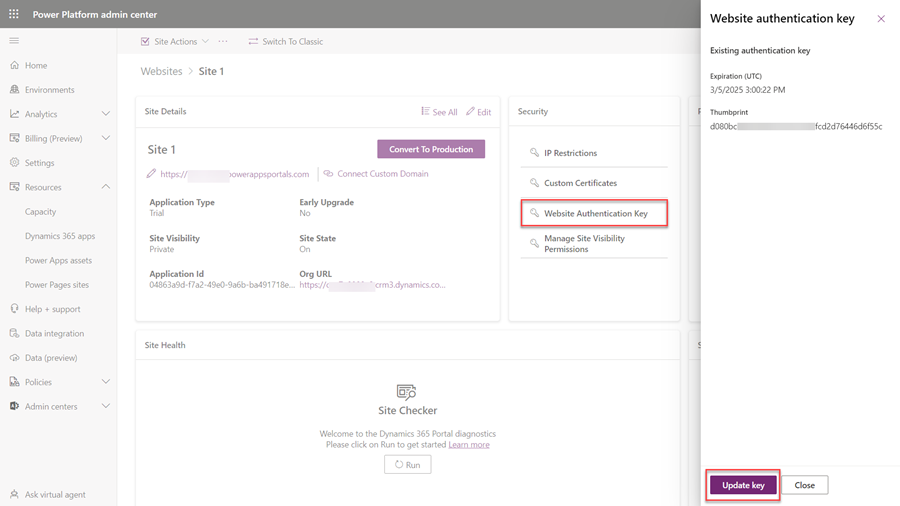
Situs web
Masuk ke situs web dengan pengguna yang telah ditetapkan webrole administrator.
Telusuri hingga URL
<website_path>/_services/about. Tanggal kedaluwarsa kunci otentikasi ditampilkan.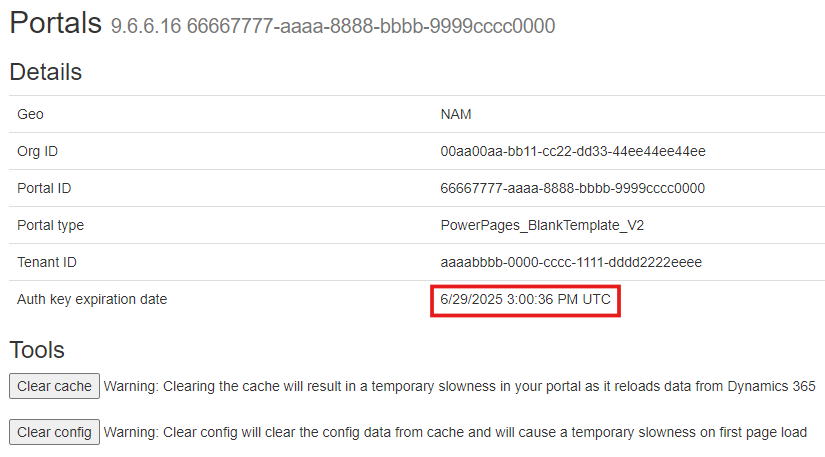
Catatan
Untuk melihat informasi kunci otentikasi, Anda harus masuk ke situs web dalam sesi browser yang sama dan Anda harus memiliki semua izin akses situs web.
Periksa Pemberitahuan kedaluwarsa kunci otentikasi
Sebelum kunci autentikasi kedaluwarsa, Anda menerima pemberitahuan melalui email, Power Platform pusat admin, dan situs web.
Email dikirim ke pengguna yang mendaftar untuk pemberitahuan email untuk organisasi yang terhubung ke situs mereka Power Pages . Informasi lebih lanjut tentang mendaftar untuk email pemberitahuan: mengelola email pemberitahuan untuk admin
Pemberitahuan email akan dikirim pada interval yang berikut:
- 90 hari
- 60 hari
- 30 hari
- 15 hari
- Tujuh Hari
- Enam hari
- Lima hari
- Empat hari
- Tiga hari
- Dua hari
- Satu hari
- 12 jam
- Enam jam
- Tiga jam
Anda juga akan diberi tahu setelah kunci kedaluwarsa setiap hari hingga satu minggu setelah kunci kedaluwarsa.
Catatan
- Interval dihitung dalam UTC dari tanggal kedaluwarsa kunci.
- Email tidak dijamin tepat pada interval seperti yang tercantum. Email pemberitahuan dapat tertunda atau terlewat. Pastikan untuk memeriksa tanggal kedaluwarsa kunci secara online juga.
Pusat admin Power Platform
Pesan tentang kedaluwarsa kunci ditampilkan di bagian atas halaman.
Situs web
Bila Anda menavigasi ke URL <website_path>/_services/about, pemberitahuan tentang kedaluwarsa kunci ditampilkan di bagian bawah halaman.
Catatan
Anda harus masuk ke situs web dalam sesi browser yang sama dan Anda harus diberi semua izin akses situs web.
Memperbarui kode autentikasi
Gunakan langkah-langkah berikut jika kunci otentikasi untuk situs web Anda mendekati kedaluwarsa.
Catatan
Untuk memperbarui kunci, Anda harus memiliki izin untuk mengelola situs web Anda.
Membuka pusat admin Power Platform.
Pada bagian sumber daya, pilih status Power Pages.
Pilih situs yang ingin Anda kelola kunci autentikasi situs webnya.
Di halaman rincian situs, pilih kunci autentikasi situs web, pilih keamanan.
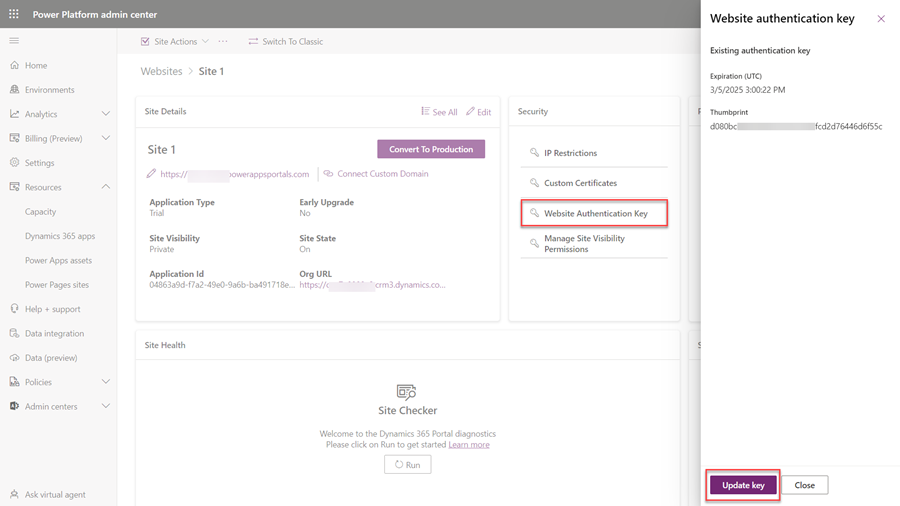
Pilih Perbarui Kunci.
Pilih OK di pesan. Proses pembaruan dimulai, dan pesan akan ditampilkan.
Catatan
- Sewaktu proses ini berjalan di latar belakang, situs web akan dinyalakan ulang.
- Saat Anda memperbarui kunci, kunci tersebut akan berlaku selama satu tahun ke depan.
- Proses ini akan berlangsung lima hingga tujuh menit.
- Memperbarui kunci autentikasi tidak mengubah konfigurasi situs web lain atau status situs web.
Pemecahan masalah pembaruan kunci autentikasi
Jika pembaruan kunci gagal, pesan kesalahan ditampilkan bersama tindakan berikut:
- Coba lagi pembaruan kunci otentikasi. Tindakan ini memungkinkan Anda memulai ulang proses pembaruan kunci otentikasi situs web. Jika pembaruan gagal beberapa kali, hubungi dukungan Microsoft.
Baca juga
Saran dan Komentar
Segera hadir: Sepanjang tahun 2024 kami akan menghentikan penggunaan GitHub Issues sebagai mekanisme umpan balik untuk konten dan menggantinya dengan sistem umpan balik baru. Untuk mengetahui informasi selengkapnya, lihat: https://aka.ms/ContentUserFeedback.
Kirim dan lihat umpan balik untuk